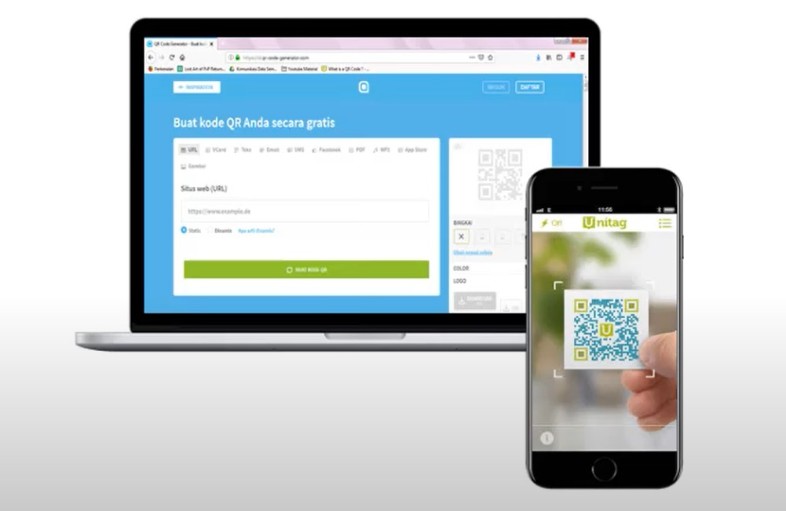
Memindai kode batang di iPhone lebih rumit daripada kode QR. Tidak ada fitur bawaan untuk memindai barcode. Nah disini kita akan membahas cara scan barcode iphone.
Satu-satunya cara untuk melakukannya adalah melalui aplikasi pihak ketiga seperti aplikasi QR Code Reader untuk iPhone. Jangan biarkan nama membodohi Anda. Aplikasi ini dapat memindai kode QR dan kode batang di iPhone Anda.
Bagaimana cara memindai Barcode di iPhone menggunakan aplikasi QR Code Reader?
Barcode mencakup informasi tentang suatu produk, seperti harga dan beratnya, tanggal pembuatan dan kedaluwarsa, nama produsen, dan sebagainya.
Jadi sangat membantu untuk memiliki pemindai kode batang untuk memeriksa kualitas suatu produk.
Meskipun banyak aplikasi pembaca QR dan kode batang tersedia di App Store, Pembaca Kode QR adalah yang terbaik.
Anda dapat membaca kode QR dan barcode menggunakan aplikasi QR Code Reader. Selain itu, aplikasi ini memiliki kemampuan untuk menghasilkan kode QR dan barcode.
Berikut cara scan Barcode di iPhone menggunakan aplikasi QR Code Reader:
Luncurkan aplikasi QR Code Reader.
Saat layar pemindai muncul, arahkan kamera Anda ke barcode atau kode QR.
Segera informasi dari kode tersebut akan ditampilkan di layar baru.
Anda kemudian dapat dengan cepat membagikan atau mengakses data dari kode batang atau kode QR.
Berikut jenis barcode yang dihasilkan oleh aplikasi QR Code Reader:
Anda dapat menggunakan aplikasi Kamera iPhone untuk memindai kode QR tetapi bukan kode batang. Ini karena Apple menganggap kode QR lebih populer. Anda harus tahu tentang semua jenis barcode yang dapat dihasilkan oleh aplikasi QR Code Reader.
Kode 128
Kode 39
EAN-13
EAN-8
UPC-A
UPC-E
Berikut cara membuat barcode di iPhone dengan aplikasi QR Code Reader:
Cara menghasilkan barcode pada aplikasi iPhone_QR Code Reader
Buka aplikasi Pembaca Kode QR .
Ketuk bagian Kode Saya dari bagian bawah layar.
Kemudian ketuk ikon Plus + di kiri atas layar.
Bagian Buat dengan jenis kode QR muncul. Ketuk bilah pengalih di bagian atas layar dan pilih Bar-Code .
Kemudian pilih dari berbagai jenis barcode yang terdaftar.
Masukkan informasi pada kode Anda dan ketuk Buat.
Anda dapat membagikan kode Anda dengan mengetuk Bagikan dan itu akan disimpan di bagian Kode Saya.
Cara memindai kode QR dengan iPhone
Kode QR dapat dianggap sebagai barcode tipe matriks yang telah mendapatkan popularitas dalam beberapa tahun terakhir. Ini digunakan untuk menyimpan informasi seperti alamat, tautan web, nomor telepon, dll.
Kami sebelumnya telah membahas cara memindai kode batang dengan iPhone. Pembaca Kode QR, seperti namanya, dapat membaca kode QR.
Namun, Anda juga dapat memindai kode QR menggunakan aplikasi Kamera iPhone bawaan Anda.
Cari tahu cara membaca kode QR di iPhone dengan app Kamera:
Cara memindai kode QR di aplikasi iPhone_Camera
Buka aplikasi Kamera bawaan Anda.
Arahkan kamera belakang iPhone Anda ke kode QR.
IPhone Anda akan langsung menguraikan informasi dari kode dan mengirimkan pemberitahuan.
Untuk melihat tautan yang terkait dengan kode QR, ketuk notifikasi.